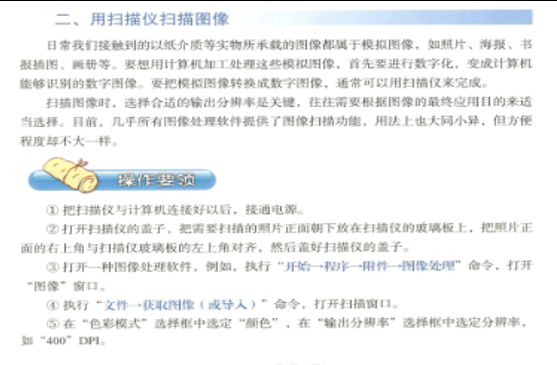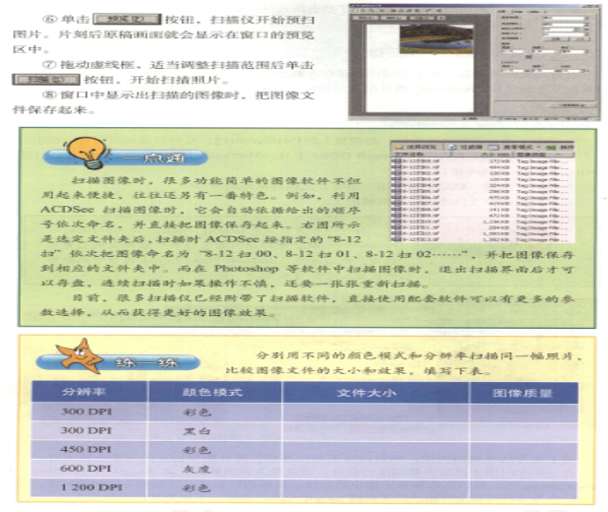扫描仪扫描图像
3.基本要求:
(1)如果教学期间需要其他辅助教学工具,进行演示即可。
(2)要组织适当的教学活动,设置学生动手环节。
(3)请在10分钟内完成试讲。
答辩题目
1.本节课的三维目标是什么。
2.如何选择合适的分辨率?
一、三维目标
知识与技能:了解如何用扫描仪扫描图像;了解扫描软件的作用;了解不同分辨率对扫面图像的影响;
过程与方法:
情感态度价值观:
二、重难点
重点:了解如何用扫描仪扫描图像;了解扫描软件的作用;了解不同分辨率对扫面图像的影响;
难点:学生能够熟练地选择正确的分辨率对扫描仪进行操作;
三、教学过程
(导入)
上课,同学们好,请坐。
同学们,你们知道你们平时在电影院看到的巨幅海报,我们书本的封面以及我们各种产品的包装是如何生产的吗?
没错,通过打印设备将这些精美的图片打印出来的。因此我们也说打印机是一个?
没错是一个输出设备。
那么现在老师想将一张纸质的图片采集到我们的电脑上,我们还能不能用输出设备?
看到同学们都摇头了,我们需要一个能将我们图片采集到计算机的输入设备。有没有同学知道我们应该用什么设备进行采集呢?
非常好,就是我们的扫描仪。今天呢,老师就带同学们一同进入《扫描仪扫描图像》这节课,来学习一下如何操作扫描仪吧!
(新授)
在我们生活中,常见的以纸介质等食物所承载的图像都属于模拟图像,如照片、海报、书报插画、画册等。那我们想通过计算机进行采集,我们应该进行什么操作?
嗯!非常好,数字化操作,将图像变成计算机能够识别的数字图像,这个过程中就需要我们扫描仪来帮忙。
老师讲台上的设备就是一款非常常见的扫描仪,老师现在要把我们书本上这一页的图片扫描进我们的计算技上,请同学们仔细看老师的操作。
要使用它我们首先要把扫描仪接入我们的计算机,同时打开电源。
第二步,我们打开扫描仪的盖子,把需要扫描的照片正面朝下,放在扫描仪的玻璃板上,把照片正面的右上角与扫描仪玻璃板上的左上角对齐,然后盖好扫描仪的盖子。
第三步,我们打开一种图像处理软件,老师这里使用的是PS,我们点击开始->程序->附件->图像处理命令,打开图像窗口。
第四步,执行文件->获取图像(或导入)命令,打开扫描窗口。
第五步,在“色彩模式”选择框中选定颜色,在“输出分辨率”选择框中选定分辨率,不同的分辨率对我们扫描的图像有很大的影响,我们下面会说,这里我们选择“400DPI”。
第六步,单机确定按钮,扫描仪开始与扫图片,片刻后,原稿画面就会显示在窗口的预览区中。
第七步,拖动虚线框,适当调整扫描范围后单机扫描按钮,开始扫描图片。
第八步,窗口显示出扫描的图像后,把图像文件保存起来。
同学们学会了吗,有没有想亲自试一试的同学?
这位同学手举的最高,你来试一试。
很好,请回,这位同学他的操作非常流畅。
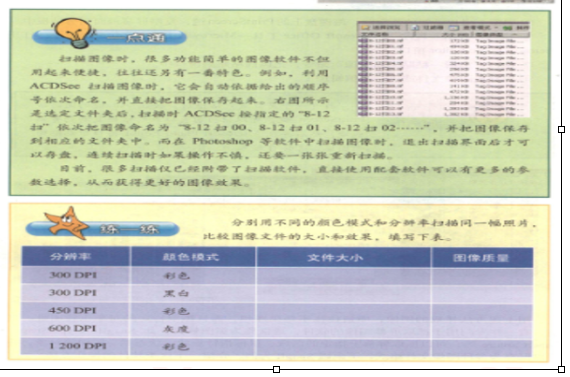
同学们刚刚我们在扫描图像时,不但用到了硬件设备,还用到了我们的软件,所以我们说硬件是躯壳,而软件则是灵魂。
选择一款好的图像处理软件,不仅能让我们事半功倍,还能让我们的图像有另一番特色。
现在老师分别用ACDsee和PS对图像依次进行扫描,请同学们观察这两款软件的区别。
有同学看出这两款软件的区别了吗?请这位同学来回答一下。
他说,老师在使用ACDsee这款软件的时候,它会自动依据给出的顺序号依次命名,并直接把图像保存起来。而PS在扫描图像时,退出扫描界面后才可以存盘,连续扫描时如果操作不慎,还要一张张重新扫描。
【巩固】
现在我们进入小组讨论环节,看看同学们在学习完基础知识以后,能不能继续拓展。
请同学们根据给定的分辨率和颜色模式,填写相应的文件大小和图像质量,最后得出结论。讨论时,每个小组可以选一位同学上讲台使用扫描仪。
时间到啦,看到同学们讨论问题的热情非常高涨,想必大家心中都有结论了吧。
嗯嗯,非常好,这个小组的结论已经非常全面了。他们说,对于相同分辨率,颜色模式为彩色时,文件大小和图像质量都比黑白模式下的高;而当颜色模式统一为彩色或者黑白时,当分辨率越高,文件大小和图像质量都越高。
因此,我们在使用扫描仪时一定要选择适合的分辨率和颜色模式。
【总结】
请学生总结。
【作业】
请同学们在课后,了解计算机应该是用什么设备才能采集到的我们的声音,将我们的声音转换成数字信号的。